IPadを右クリックする方法
知っておくべきこと
- iPadを右クリックするには、テキスト上またはテキストの近くを指でタップして押したままにし、右クリックメニューを開きます。
- iPadのどこでも右クリックすることはできません。
- 右クリックメニューは、コンピューターで同じオプションを実行する場合と比較して、機能が制限されています。
この記事では、iPadを右クリックする方法と、その機能を使用できる場所について説明します。
iPadを右クリックできますか?
はい、iPadを右クリックできますが、容量が限られています。
コンピュータの右クリックメニューの使用に慣れている場合は、左クリックではアクセスできないオプションの世界を開くことができることをご存知でしょう。 ただし、クリックは本質的にマウス機能です。つまり、コンテキストメニューを開くために、コンピューターのマウスとデスクトップオペレーティングシステムに組み込まれています。
コンピューターで右クリックして使用する機能の一部は引き続き実行できますが、すべての機能が使用できるわけではなく、通常、テキストの操作に固有の機能があります。 たとえば、iPadのテキストアイテムまたはiPadのWebブラウザをタップアンドホールドすると、いくつかの機能を含む右クリックメニューが開きます。
Bluetooth接続のマウスを使用してiPadを右クリックすることもできます。 使用すると、限られた右クリックメニューが表示されますが、スペースと使用するマウスがある場合は、マウスの方が簡単に作業できる可能性があります。
マウスなしでiPadを右クリックするにはどうすればよいですか?
iPadを右クリックしたい場合は、画面上で1本の指を押して、1〜2秒間そのままにします(動かない)だけです。 これにより、作業している可能性のあるアプリケーションのコンテキストメニューが開きます。
ただし、iPadを右クリックすることについて理解すべき1つの側面があります。それは、アプリのコンテキストです。 つまり、「右クリック」は使用しているアプリによって異なります。
たとえば、画面上で指を押したままホーム画面の何もない場所を右クリックしようとすると、コンテキストメニューが表示されず、アイコンが揺れ始めます。 これは、ホーム画面(実際にはSpringboardと呼ばれるアプリ)を「右クリック」すると、画面上のアイコンやアプリを再配置または削除する機能がアクティブになるためです。
ただし、Webブラウザのリンクをタップアンドホールド(事実上右クリック)すると、次のようなオプションを含むまったく異なるメニューが開きます。 新しいタブで開く, シークレットモードで開く, 新しいウィンドウで開きます, 読書リストに追加、 と リンクをコピーする.
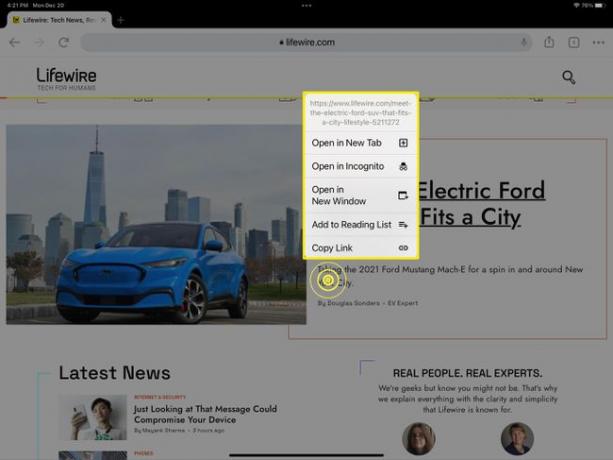
ただし、リンクされていないテキストをタップアンドホールドすると、テキスト中心の右クリックメニューが表示されます。 そのメニューには、次のようなテキスト関連の機能が含まれています コピー, 見上げる, 翻訳, 話す、共有する、 と スペル. 右クリックメニューからこれらのオプションのいずれかに指をスライドさせると、そのコマンドがアクティブになります。
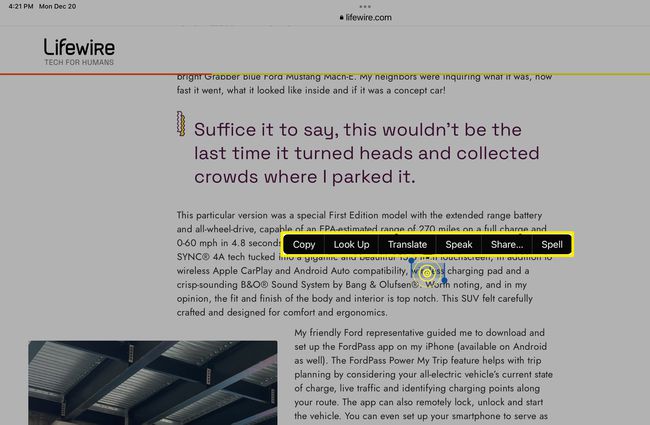
すべてのアプリは右クリックをサポートしていますか?
右クリックはiPadOSに組み込まれているため、アプリの開発者がコンテキストメニューをアプリに追加すれば、すべてのアプリに対応できます。 アプリがこの機能をサポートしていると想定しても問題ありません。メニューアイコン、単語、アプリ内の他のアイテムなど、やりたいアイテムをタップして押し続けるとわかります。
